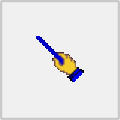

猜您喜欢:
E-pointer电子教鞭单文件版适用于教师用户,可以帮助用户在教学演讲中更加清晰直观地进行讲解,软件提供语音视频、屏幕录制回放、电子画板等多种实用的功能,方便用来教学演示,通过这款软件用户可以在屏幕上写字和绘画,功能十分齐全,是实用的投影演示辅助工具。
1、教学模块:
语音视频、双向对讲、屏幕广播、黑屏肃静、网络影院、监控转播、在线抢答、电子画板、文件发送、远程命令、打字比赛、消息发送、电子教鞭、屏幕录制、屏幕回放。
2、学生管理:
班级座位管理、学生管理菜单、远程桌面定制、查看学生窗口与进程、远程文件浏览、远程关机、组长管理、在线升级。
3、辅助功能:
系统设置、音量设置、积分管理、消息管理、闹钟提醒、清除举手标记、锁定教师机、频道设置、快捷菜单、定时关机。
1.按住ctrl,shift,alt键或它们的组合画出特效。
2.打开caps lock键,反色显示。
3.敲F9两次抓取下一屏,esc清屏。
4.在屏幕或两组合框上点击右键。
5.双击工具箱标题栏使其回到原位。

软件可冻结当前的桌面,并在当前的桌面上任意画线,可设定颜色和宽度,可恢复桌面;
软件要适用于教学、演示、分析等场合,可以在屏幕上作有关的标记,也可以用在使用投影仪的场合;
软件使用方便,体积极小,能够画直线、虚线、箭头、矩形、圆角矩形、正方形、圆、椭圆、文字等。
看了这么多,你下载了E-pointer电子教鞭单文件版吗?想要下载最新软件就来非凡软件站好玩的游戏、简单易懂的软件教程、令人耳目一新的游戏玩法这里统统都有,更多精彩不容错过!

桌面工具软件 使用桌面工具可以轻松在现有系统桌面上拓展出更多实用的功能,使功能单调的桌面变的丰富多彩。

1KeyRun效率工具v3.3.4 1KeyRun效率工具是便捷快速的启动工具,旨在帮助用户高效...详情>>



Run Flow效率工具v1.0.7 Run Flow效率工具是一款出色的跨平台生产力工具,它集合...详情>>
在使用极米投影仪的过程中,不少用户可能会遇到极米遥控器亮黄灯的情况,这究竟是怎么一回事呢?电池电量不足极有可能是遥控器的电池电量不足了。当电池电量快要耗尽时,遥控器可能会通过亮黄灯来发出提示信号。此时,我们可以尝试更换新的电池。一般来说,极米遥控器使用的是常见
ps5作为一款备受瞩目的游戏主机,国行和日版在多个方面存在差异。价格方面日版由于税收等因素,在价格上有时会比国行略低一些。国行ps5定价相对较为稳定,价格上的差异不算特别大,但在一些促销活动期间,价格优势可能会更加明显。游戏阵容国行ps5的游戏阵容相对来说更偏
在当今数字化娱乐时代,视频会员成为了很多人享受优质内容的必备工具。爱奇艺会员更是凭借丰富的影视资源备受青睐。那么,该如何让别人使用自己的爱奇艺会员呢?分享账号密码这是最直接的方式。只需将你的爱奇艺账号和密码告知对方,对方就能登录自己的设备观看会员专属内容。不过
在网易云音乐中,邀请好友一起听歌是一种非常有趣且能增进彼此音乐交流的方式。下面就为大家详细介绍如何邀请人一起听歌。一、找到分享按钮当你正在播放一首喜欢的歌曲时,在播放界面的右上角通常能看到一个分享图标。点击这个图标,会弹出多种分享方式。二、选择邀请一起听在分享
想第一时间体验ios26的全新功能吗?那就快来看看这份超详细的描述文件安装教程吧!准备工作在开始安装之前,有几个关键步骤需要你提前做好准备。首先,确保你的设备运行的是支持ios26描述文件安装的系统版本。一般来说,较新的系统版本兼容性更好。其次,准备好稳定且良
在日常使用电脑的过程中,截图是一项非常实用的操作。无论是记录重要信息、保存精彩画面还是与他人分享内容,掌握电脑截图快捷键都能让你事半功倍。今天,就来为大家详细介绍电脑截图快捷键大全,让你轻松成为截图高手!一、常见操作系统截图快捷键1.windows系统-pri
本站所有资源(含游戏)均是软件作者、开发商投稿,任何涉及商业盈利目的均不得使用,否则产生的一切后果将由您自己承担!本站将不对任何资源负法律责任,所有资源请在下载后24小时内删除。
如侵犯了您的版权、商标等,请立刻联系我们并具体说明情况后,本站将尽快处理删除,联系 (版权说明注意事项)。若有关在线投稿、无法下载等问题,请与本站客服人员联系
(版权说明注意事项)。若有关在线投稿、无法下载等问题,请与本站客服人员联系 !
!
用户可自行按线路选择相应的下载点,可以直接点击下载/另存为,若直接点击下载速度太慢,请尝试使用高速下载器。为确保下载的文件能正常使用,请使用WinRAR最新版本解压本站软件。
建议大家谨慎对待所下载的文件,大家在安装的时候务必留意每一步!关于360安全卫士或QQ电脑管家的有关提示,请自行注意选择操作。